大部分小伙伴在电脑使用一段时间后会重装系统,不过有一些小伙伴在重装完系统之后去发现系统进不去,那么遇到这种硬盘重装系统后无法进入系统的情况应该要怎么办呢?下面就和小编一起来看看有什么解决方法吧。
工具/原料:
系统版本:win10
品牌型号:华硕无畏Pro 14
方法/步骤:
方法一:重新使用U盘进入pe系统
1、首先,将一个pe启动U盘插在电脑上,并在开机的时候按下键盘上的热键进入pe系统,进入pe系统之后选择第一项回车进入:
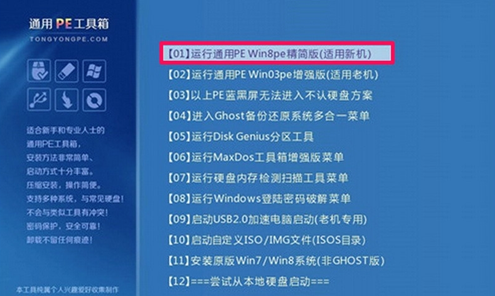
2、进入pe系统桌面之后,在桌面上找到分区工具并双击进入:
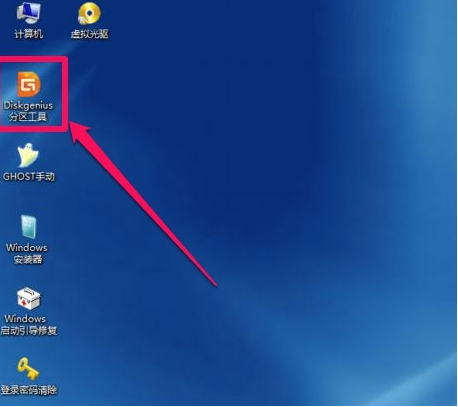
3、进入分区工具之后,选择上方的硬盘选项:
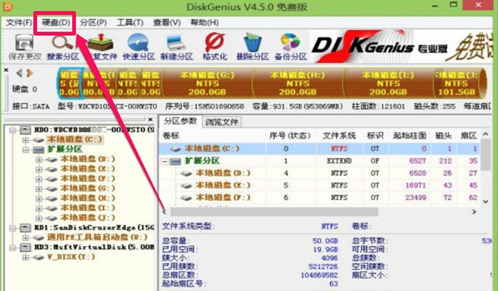
4、在弹出的下拉菜单中选择重建主引导记录:
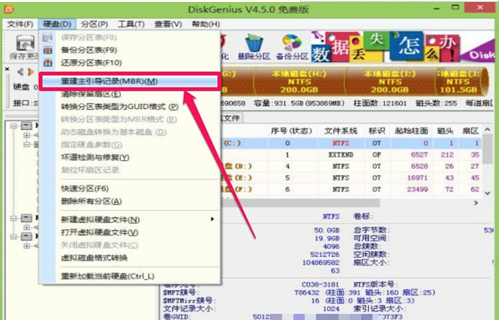
5、出现提示对话框选择是,然后工具就会自动开始修复主引导记录了。等待软件修复完毕之后就可以正常进入系统了。
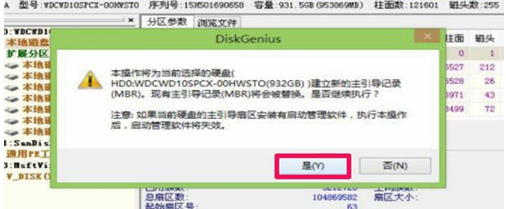
方法二: windows安装程序无法将windows配置为在此计算机情况
1、电脑出现“windows安装程序无法将windows配置为在此计算机”的提示框时,大家不要点击关闭按钮,也不要点击确定按钮,不然会重启哦。
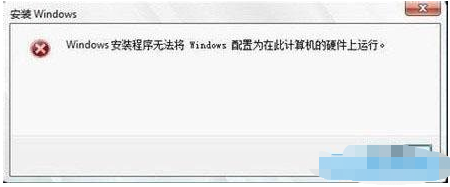
2、此时按下shift和f10键。弹出一个窗口,输入cd oobe 回车,再输入msoobe.exe回车,会弹出另一个界面,按照提示进行即可,直至完成系统的安装。
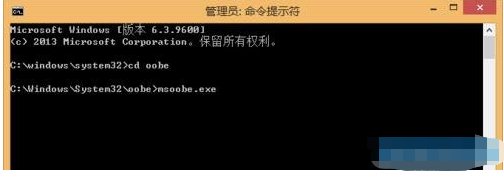
总结:以上就是硬盘重装系统后无法进入系统具体解决办法,大家看看自己是什么情况来进行操作,希望可以帮助到大家!

大小:42.67M

大小:14.6M
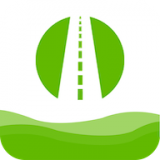
大小:20.7M
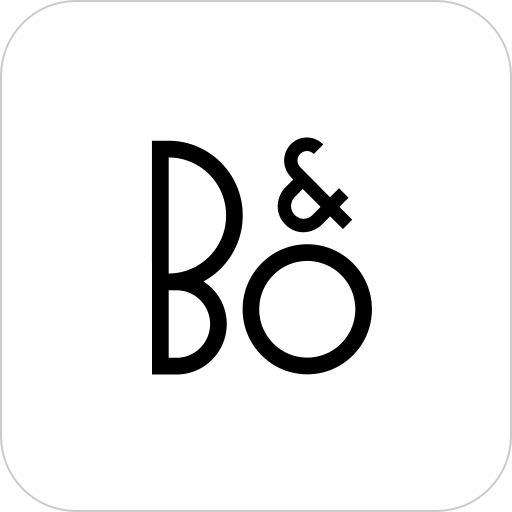
大小:98.3M

大小:3.3M